
[Terselesaikan] Bagaimana Cara Mengekstrak Catatan iPhone dari Cadangan iTunes dengan Mudah?

Aplikasi iPhone Notes mencatat detail-detail kecil dalam kehidupan dan pekerjaan kita, dan kehilangan atau tidak sengaja menghapusnya sering kali dapat menimbulkan kecemasan. Untungnya, jika Anda telah mencadangkan perangkat menggunakan iTunes, masih ada peluang untuk memulihkan konten-konten penting ini. Jadi, bagaimana Anda dapat mengekstrak catatan iPhone dari cadangan iTunes? Artikel ini akan memperkenalkan beberapa metode umum dan efektif untuk membantu Anda mengekstrak catatan dengan mudah dari cadangan iTunes.
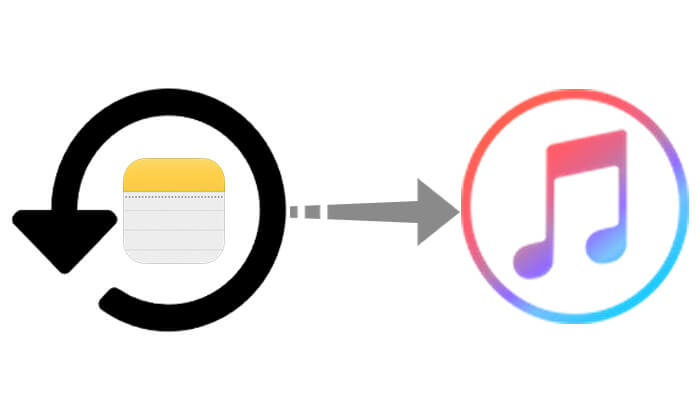
Meskipun metode pemulihan yang disediakan Apple mudah digunakan, namun ada beberapa keterbatasannya, seperti ketidakmampuan untuk memulihkan secara selektif; metode ini hanya memungkinkan pemulihan perangkat penuh, yang dapat mengakibatkan hilangnya data yang ada.
Berikut adalah langkah-langkah khusus tentang cara memulihkan catatan iPhone dari cadangan iTunes:
Langkah 1. Buka iTunes di komputer Anda (gunakan Finder jika Anda menggunakan macOS Catalina atau lebih baru).
Langkah 2. Hubungkan iPhone Anda ke komputer menggunakan kabel USB.
Langkah 3. Setelah memilih ikon perangkat, klik "Ringkasan" di sisi kiri.
Langkah 4. Klik tombol "Pulihkan Cadangan".
Langkah 5. Pilih file cadangan yang berisi catatan yang ingin Anda pulihkan, lalu klik "Pulihkan".

Dibandingkan dengan metode pemulihan resmi, penggunaan Coolmuster iPhone Data Recovery menawarkan fleksibilitas yang lebih. Tidak perlu menghubungkan iPhone; sebagai gantinya, ia memindai cadangan iTunes yang ada di komputer Anda, melihat pratinjau semua konten yang dapat dipulihkan, dan memungkinkan pengguna untuk memulihkan catatan secara selektif tanpa memengaruhi data saat ini di iPhone. Metode ini sangat cocok untuk pengguna yang hanya perlu mengekstrak data tertentu dan ingin menghindari kehilangan data yang ada.
Fitur utama Pemulihan Data iPhone:
Berikutcara memulihkan catatan yang terhapus atau hilang pada iPhone dari cadangan iTunes menggunakan Pemulihan Data iPhone:
01 Unduh dan luncurkan iPhone Data Recovery, lalu pilih opsi "Pulihkan dari File Cadangan iTunes" di sebelah kiri. Program akan secara otomatis memindai lokasi cadangan iTunes default di komputer Anda. Pilih file cadangan dari daftar yang muncul di antarmuka, dan klik tombol "Mulai Pindai".

02 Selanjutnya, centang kotak "Catatan" dan klik ikon "Mulai Pemindaian" di sudut kanan bawah.

03 Setelah pemindaian selesai, pilih catatan tertentu yang ingin Anda pulihkan. Terakhir, klik tombol "Pulihkan ke Komputer" untuk memulihkan file yang dipilih dari cadangan iTunes.

Tutorial Video:
Q1. Di mana catatan disimpan dalam cadangan iTunes?
Mereka disimpan dalam basis data folder cadangan, yang terletak di ~/Library/Application Support/MobileSync/Backup/ ( Mac ) atau C:\Users[Nama Pengguna]\AppData\Roaming\Apple Computer\MobileSync\Backup\ ( Windows ), tetapi Anda memerlukan alat untuk menguraikan dan melihatnya.
Q2. Apakah pemulihan catatan akan menimpa data yang sudah ada?
Jika Anda memulihkan langsung menggunakan iTunes, data perangkat akan tertimpa. Namun, menggunakan Coolmuster iPhone Data Recovery tidak akan memengaruhi data di ponsel Anda.
Q3. Bagaimana cara mengembalikan catatan dari cadangan iCloud?
Untuk memulihkan catatan dari cadangan iCloud , ikuti langkah-langkah di bawah ini:
Langkah 1. Buka iPhone Anda, masuk ke "Pengaturan" > "Umum" > "Transfer atau Reset iPhone".
Langkah 2. Pilih "Hapus Semua Konten dan Pengaturan", lalu mulai ulang perangkat Anda dan ikuti panduan pengaturan.
Langkah 3. Selama proses pengaturan, pilih "Pulihkan dari Cadangan iCloud", masuk dengan ID Apple Anda, dan pilih file cadangan yang berisi catatan Anda.
Mengekstrak catatan iPhone dari cadangan iTunes dapat dilakukan dengan cepat melalui metode pemulihan resmi, tetapi metode ini memiliki keterbatasan yang signifikan, seperti penimpaan data dan ketidakmampuan untuk memulihkan secara selektif. Di sisi lain, menggunakan Coolmuster iPhone Data Recovery memungkinkan Anda untuk mengekstrak catatan yang diinginkan dengan cara yang lebih cerdas dan aman, menghindari kehilangan data dan masalah pemulihan yang tidak lengkap.
Baik Anda kehilangan data karena terhapus secara tidak sengaja, atau kehilangan perangkat, atau ingin memulihkan konten tertentu dari cadangan lama, Coolmuster iPhone Data Recovery adalah solusi efisien yang patut dicoba.
Artikel Terkait:
Bagaimana cara memulihkan catatan dari iPhone yang rusak? Diselesaikan dengan 3 cara efektif
Cara Mencadangkan Catatan di iPhone/iPad: 5 Cara yang Ditawarkan
[Solved] Bagaimana Cara Mengembalikan Kontak iPhone dari Cadangan iTunes dengan Mudah?
3 Cara yang Bisa Diterapkan | Bagaimana Cara Mengembalikan iPhone dari Cadangan Setelah Pengaturan?

 Pemulihan iPhone
Pemulihan iPhone
 [Terselesaikan] Bagaimana Cara Mengekstrak Catatan iPhone dari Cadangan iTunes dengan Mudah?
[Terselesaikan] Bagaimana Cara Mengekstrak Catatan iPhone dari Cadangan iTunes dengan Mudah?





